批量删除ppt中不同文字内容的情况很常见,比较常用的办法就是查找替换。但是,如果一个ppt里面有很多的文字内容需要删除,或者有大量的ppt都要删除其中的文字,手动查找替换就非常慢了。下面就来给大家介绍几种方法,可以一次性批量删除ppt中不同的文字内容。
批量删除ppt中不同文字的使用场景
如果ppt里面含有一些隐私内容,我们在对外展示的时候,需要将这些信息进行打码处理或者删除。比如涉及到人名、手机号、金额等信息,都是需要保密的。如果一个ppt文件里面出现了很多个人名,就要把这些不同的人名全部删除。这种情况下,一个一个手动删除就太慢了,所以我们需要用一种更加高效便捷的方法操作。
ppt中不同文字删除后效果预览
处理前:
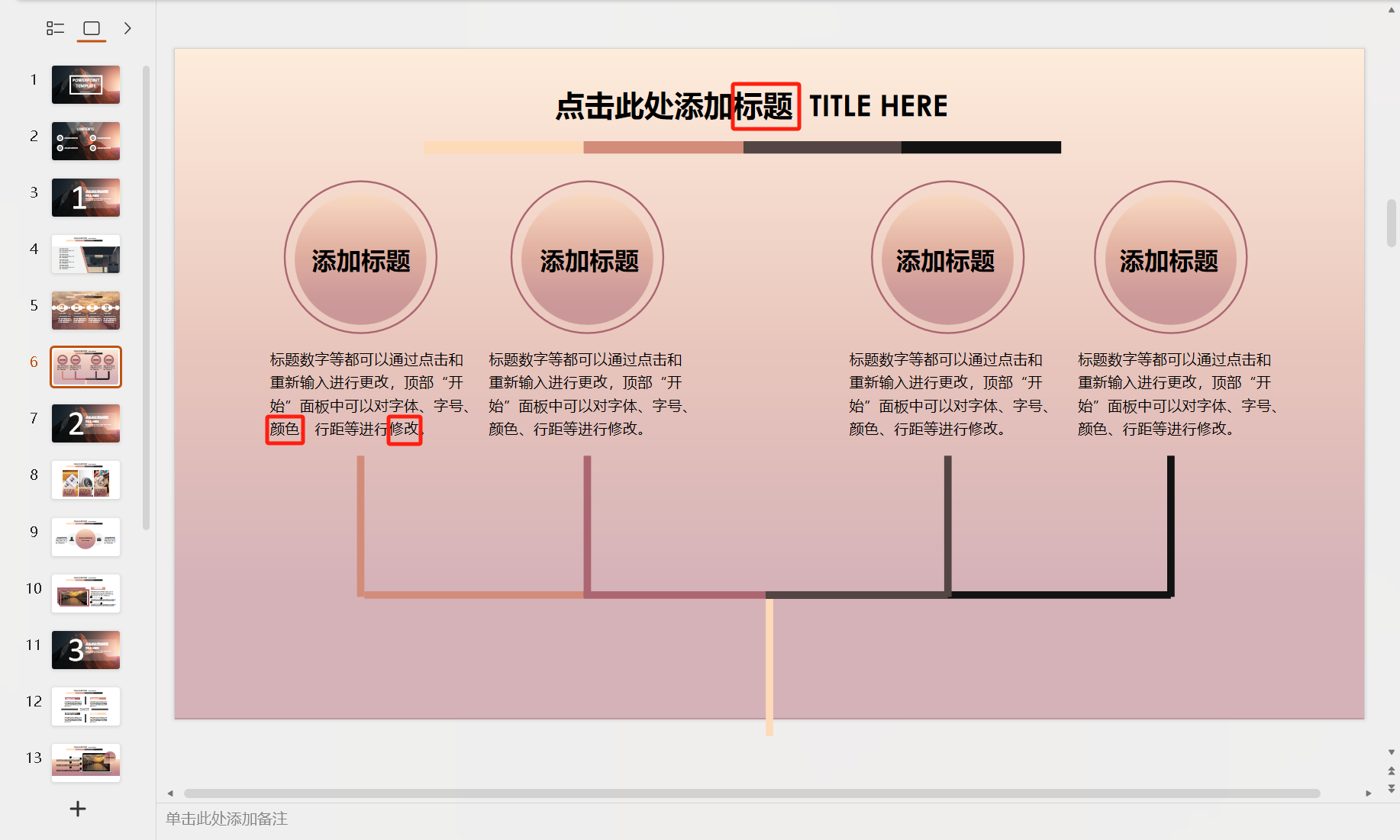
处理后:
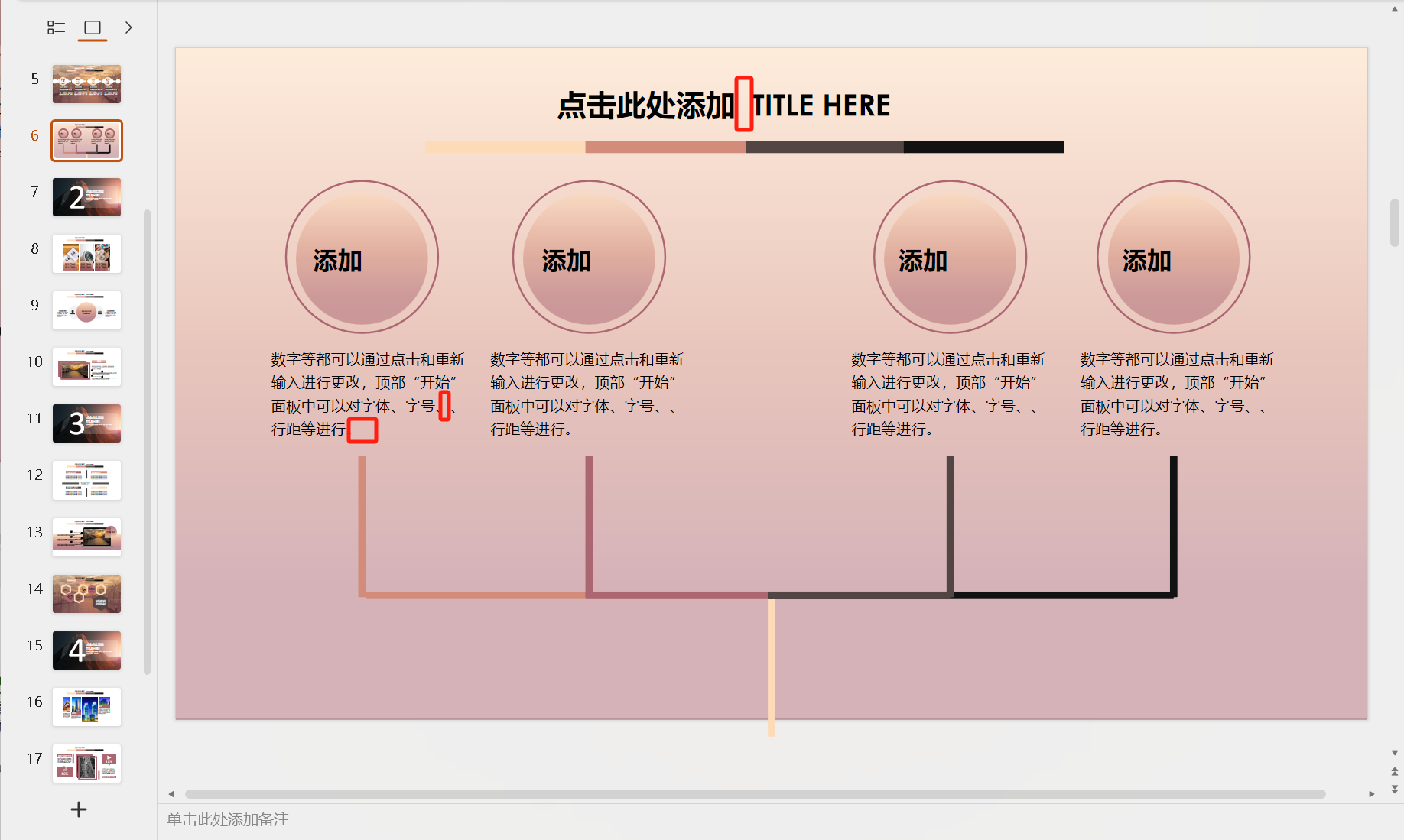
方法一:用我的ABC软件工具箱批量删除ppt文字
推荐指数:★★★★★
优点:可以批量删除ppt里多个不同文字内容,还可以将多个ppt文件里的文字同时进行删除。流程简单快速,直接就能学会。
缺点:需要在电脑上安装软件。
操作步骤:
1、打开【我的ABC软件工具箱】,选择【文件内容】-【按规则查找并替换文件内容】。
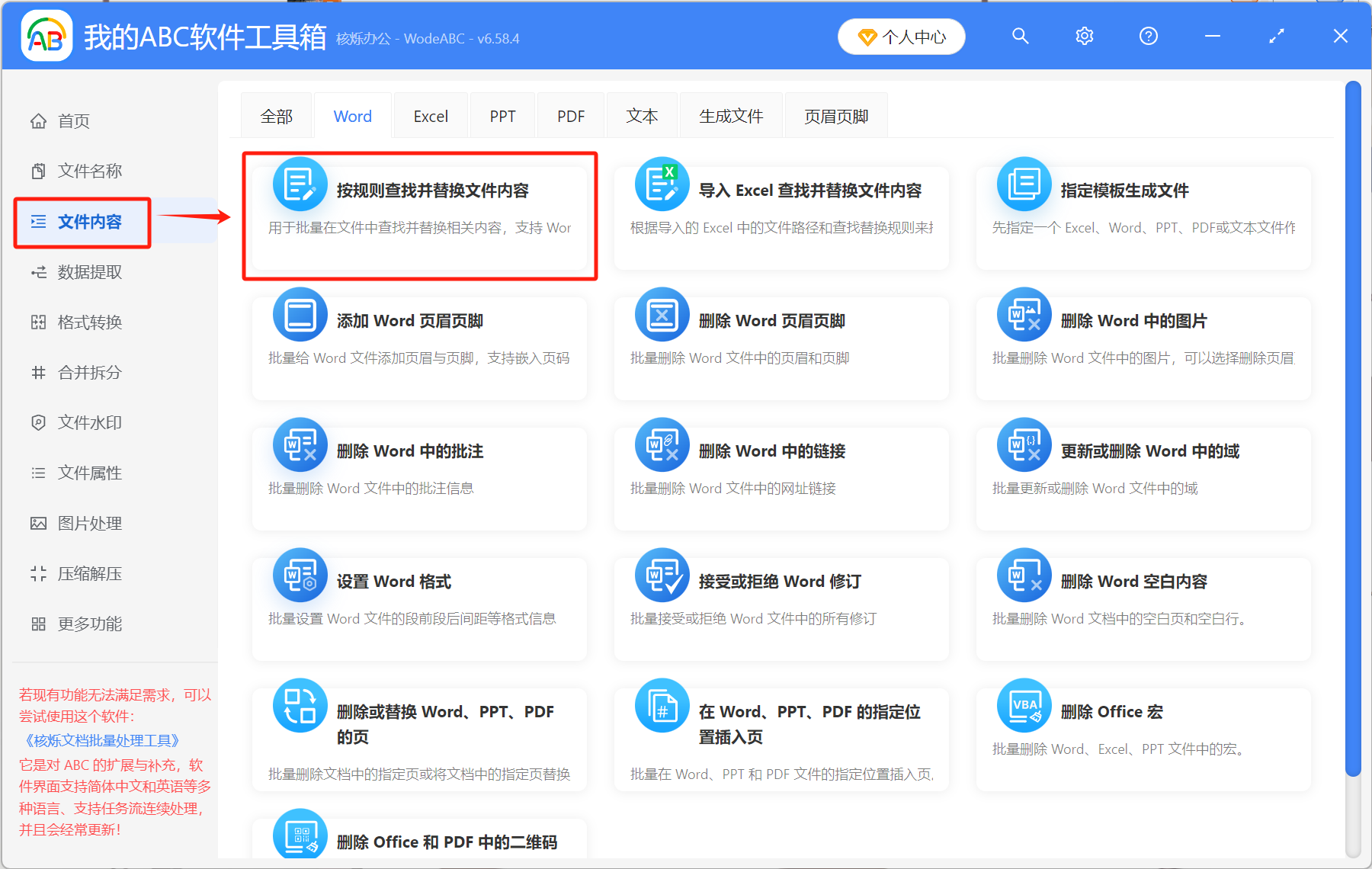
2、将要修改的ppt文件添加到下方位置。
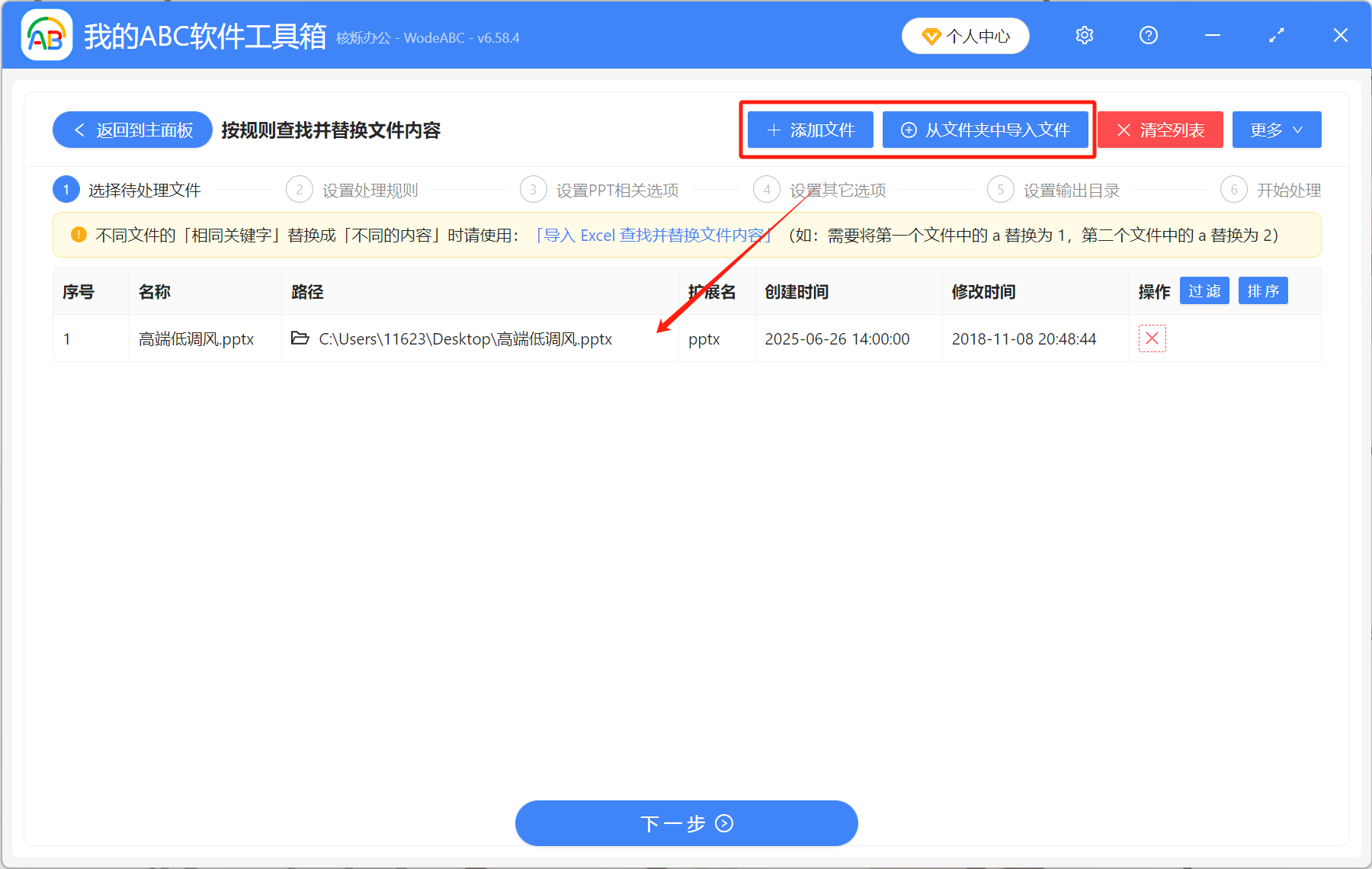
3、按照下图所示设置处理规则,“查找内容”下面填入要删除的文字,“替换为”下面不填。
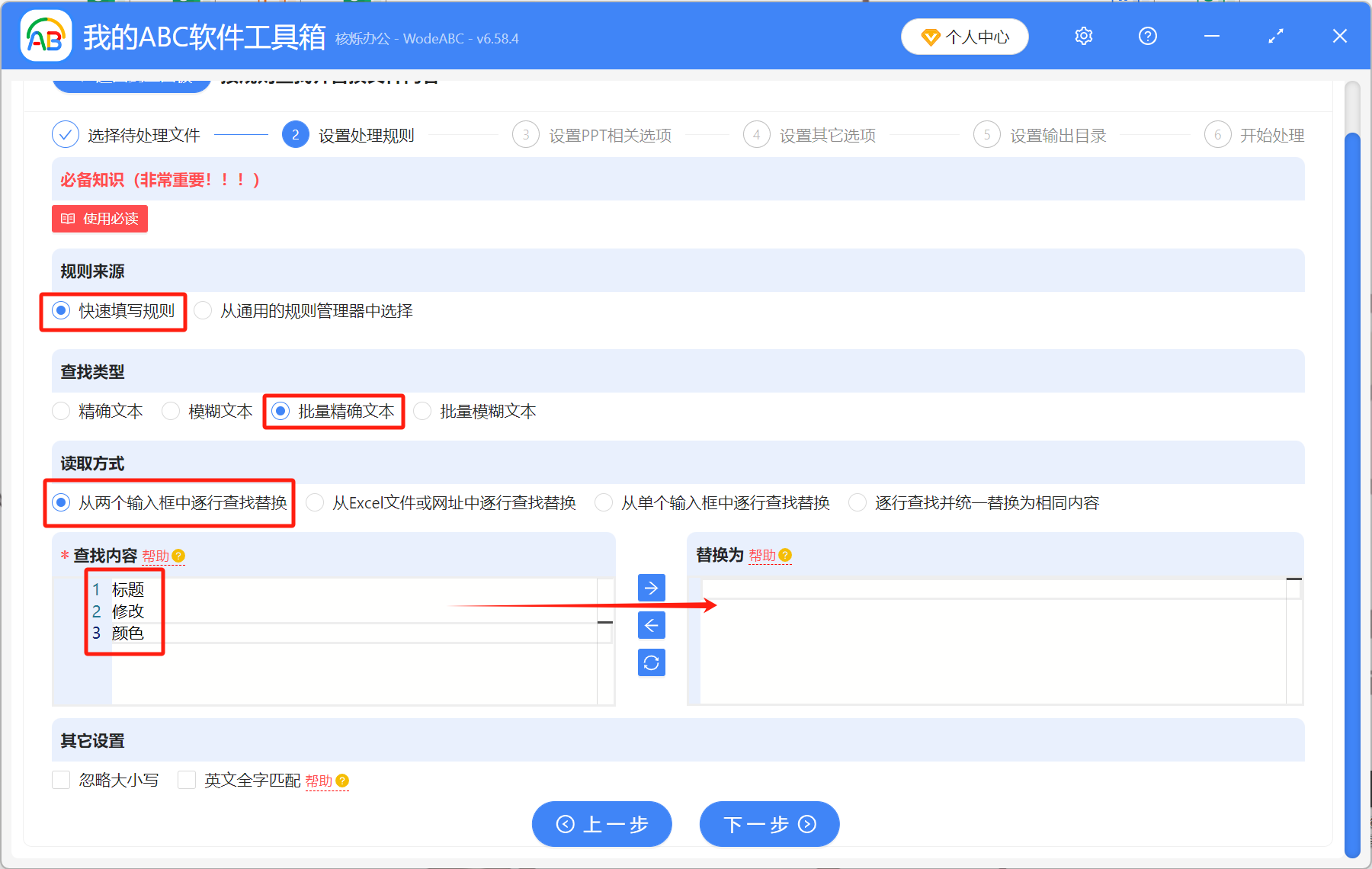
4、都设置好以后,等待软件处理。只需要短短几秒钟就能完成,点开输出目录查看修改后的ppt。
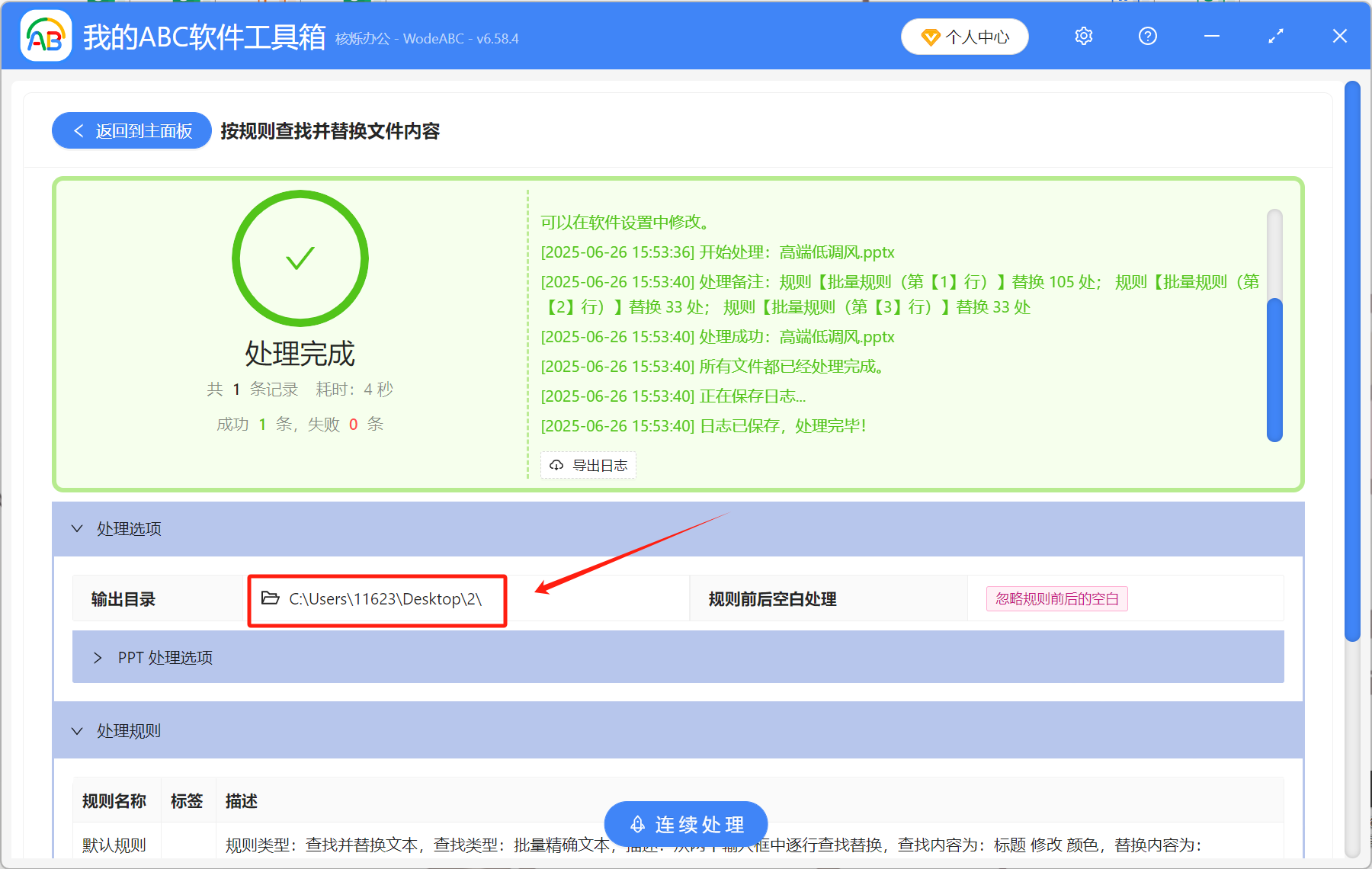
方法二:用ppt内置的查找替换功能批量删除
推荐指数:★★★☆☆
优点:不需要安装其它软件和插件,直接在ppt里删除,操作简单,直接就能学会。
缺点:只能删除当前ppt里的内容,而且一次只能删除一个词,需要重复操作。
操作步骤:
1、打开ppt,按Ctrl+H打开查找替换,“查找内容”下面填入要删除的文字,“替换为”下面不填,然后点击“全部替换”,所有的指定文字就删除干净了。
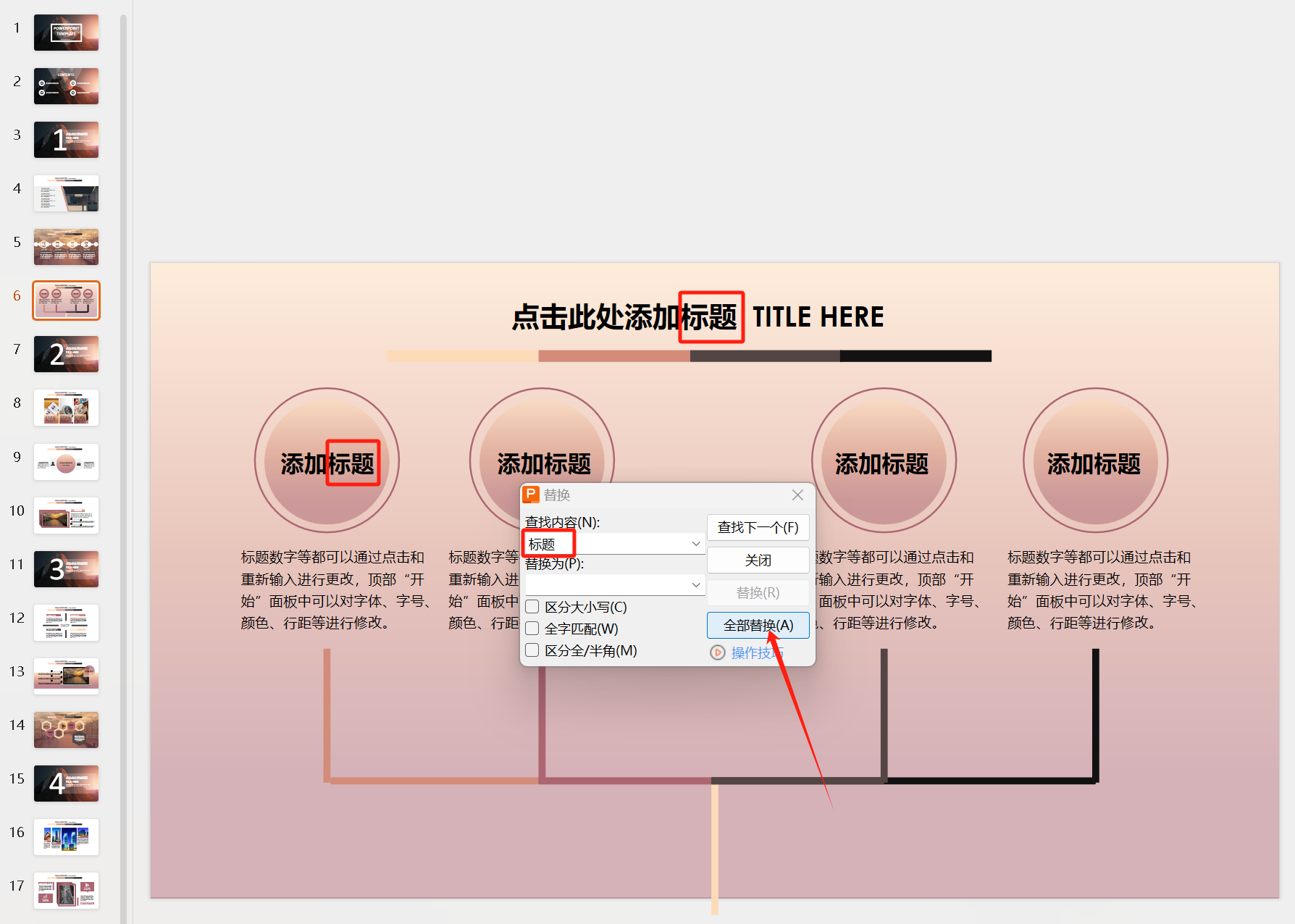
2、如果还要删除别的字,那就重复以上操作,直到将所有的指定文字内容都删掉。
综合来看,以上两种方法各有优劣,虽然ppt内置的查找替换功能很方便,但是作用有限,只适合删除少量的文字内容。如果要处理更多、更复杂的内容,建议还是选择第一种方法。软件不仅可以批量修改ppt文字,还可以批量处理word、excel等文件,功能很多而且操作都非常简单,很适合要经常处理文档的小伙伴们!